Ako pridať efekt dažďa na váš obrázok [Výučba]
V tomto tutoriále Photoshopu sa naučíte, ako pridať k dažďu efekt dažďa. Je to jednoduchý proces, v ktorom vo Photoshope ukážeme efekt dažďa kombinujúci filtre ako hluk a rozmazanie.
Tento obrázok použijeme ako náš príklad, kliknutím pravým tlačidlom myši ho uložíte a proces vyskúšate.

Teraz vytvoríme novú vrstvu, pretože na začiatok obrázka pridáme rôzne filtre.

Po druhé, stlačte Shift + F5, aby ste dostali ponuku vyplnenia, alebo jednoducho choďte na Úpravy -> Vyplniť. Z ponuky Obsah vyberte možnosť „50% Šedá“ a ostatné nechajte tak, ako sú.

Vaša vrstva by teraz mala mať sivú výplň.

Pohybom tejto vrstvy pridáme do tejto vrstvy šum. Choďte na filter -> Hluk -> Pridať hluk. Dajte čiastku na 11%, vyberte Uniform a začiarknite Monochromatic. Ihneď po použití zmien by ste ju mohli vizuálne vidieť.
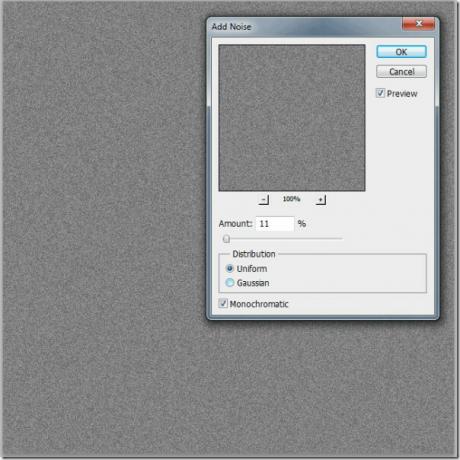
Po pridaní šumu k nemu teraz pridáme nejaké rozmazanie pohybu, aby sme získali efekt dažďa. Jednoducho prejdite na Filter -> Rozostrenie -> Rozostrenie pohybu, nastavte anjela na 85 a vzdialenosť na 51 pixelov.

Teraz urobíme nejaké posledné úpravy dažďa. Choďte na obrázok -> Úpravy -> Úrovne (Ctrl + L) a vykonajte úpravy vstupných úrovní (127, 0,75, 171).

Nakoniec znížte výplň na 50% a na obrázku máte pekný dažďový efekt.


Vyzerá skvele, však? Dajte nám vedieť, ktorý tip z Photoshopu by ste chceli vidieť.
Vyhľadanie
Posledné Príspevky
Prehrávač Bonis Audio sa môže pochváliť prehrávaním FLAC, WAV a OGG v najvyššej kvalite
Keďže som milovníkom hudby, vždy som v honbe za novými audioprehráv...
Ako zakázať predbežné načítanie hrán pri zavedení systému v systéme Windows 10
Microsoft Edge je prehliadač zásob, ktorý sa dodáva so systémom Win...
Opravte a extrahujte poškodené archívy RAR pomocou nástrojov na obnovenie
Nástroj na kompresiu súborov uľahčuje zdieľanie súborov medzi ostat...



